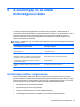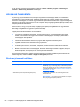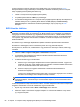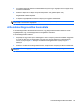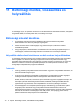User Guide - Windows 7
Annak érdekében, hogy a számítógépen az összes elérhető frissítés biztosan telepítve legyen,
kövesse az alábbi irányelveket:
●
A számítógép telepítése után a lehető legrövidebb időn belül futtassa a Windows Update
szolgáltatást. Válassza a Start > Minden program > Windows Update parancsot.
●
Ezt követően havonta futtassa a Windows Update szolgáltatást.
●
Szerezze be megjelenésükkor a Windows és a Microsoft egyéb programjainak frissítéseit a
Microsoft webhelyéről, illetve a Súgó és támogatás szolgáltatásban található hivatkozásokon
keresztül.
A HP és egyéb gyártók szoftverfrissítéseinek telepítése
A HP azt javasolja, hogy rendszeresen frissítse a számítógépre eredetileg telepített szoftvereket és
illesztőprogramokat. A legújabb verziók letöltéséhez látogasson el a következő címre:
http://www.hp.com/support. Itt feliratkozhat a frissítések megjelenésekor kiküldött automatikus
értesítésekre is.
Ha a számítógép megvásárlása után külső gyártótól származó szoftvert telepített, rendszeresen
frissítse azt. A szoftvergyártók szoftverfrissítések kiadásával korrigálják a biztonsági problémákat és
javítják a szoftver funkcióit.
A vezeték nélküli hálózat biztonságossá tétele
A vezeték nélküli hálózat beállításakor mindig engedélyezze a biztonsági szolgáltatásokat. További
információ itt olvasható:
A WLAN-hálózat védelme, 22. oldal.
Szoftveralkalmazások és adatok biztonsági mentése
Rendszeresen készítsen biztonsági másolatokat a szoftveralkalmazásairól és adatairól, nehogy
véglegesen elvesszenek vagy megsérüljenek egy vírustámadás, illetve szoftver- vagy hardverhiba
miatt. További információ itt olvasható:
Biztonsági mentés, visszaállítás és helyreállítás, 70. oldal.
Opcionális biztonsági kábelzár használata
A külön megvásárolható biztonsági kábelzár funkciója az elriasztás; nem feltétlenül képes
megakadályozni a számítógép illetéktelen használatát vagy ellopását. A biztonsági kábelzár csak egy
a számos módszer közül, melyet ajánlott alkalmazni az átfogó biztonsági megoldás részeként a lopás
megakadályozása érdekében.
Az Ön számítógépének biztonságikábel-nyílása kis mértékben eltérhet az ebben a részben látható
ábráktól. A biztonsági kábel befűzőnyílásának helyéről a következő részben olvashat:
Ismerkedés a
számítógéppel, 5. oldal.
1. Hurkolja a biztonsági kábelzárat egy rögzített tárgy köré.
2. Helyezze a kulcsot (1) a kábelzárba (2).
A vezeték nélküli hálózat biztonságossá tétele 65